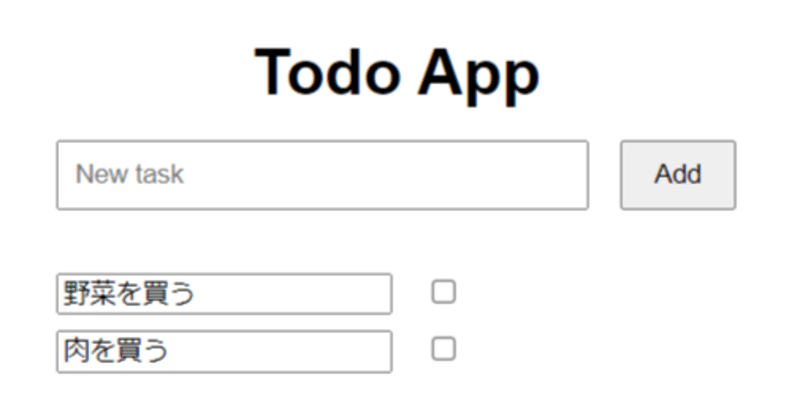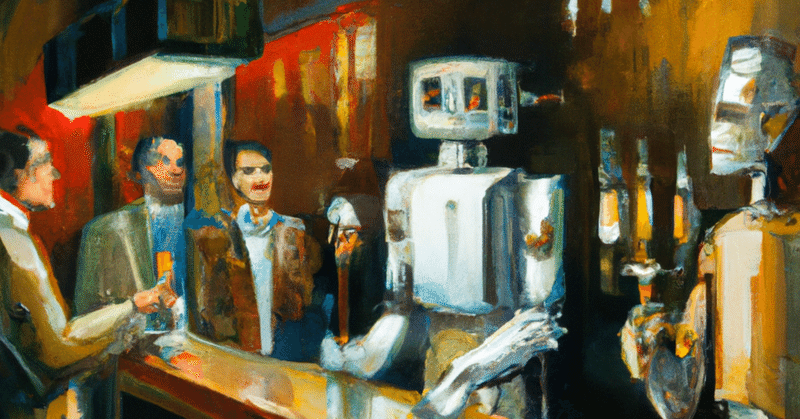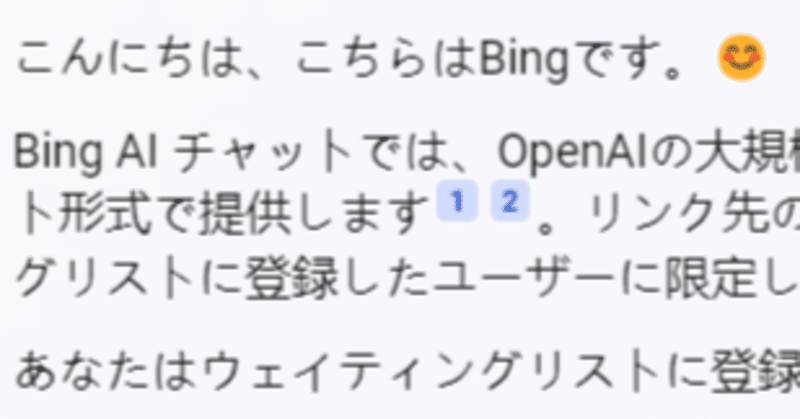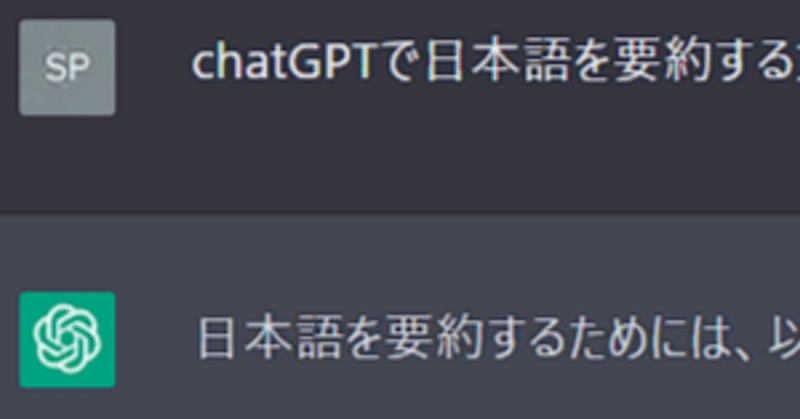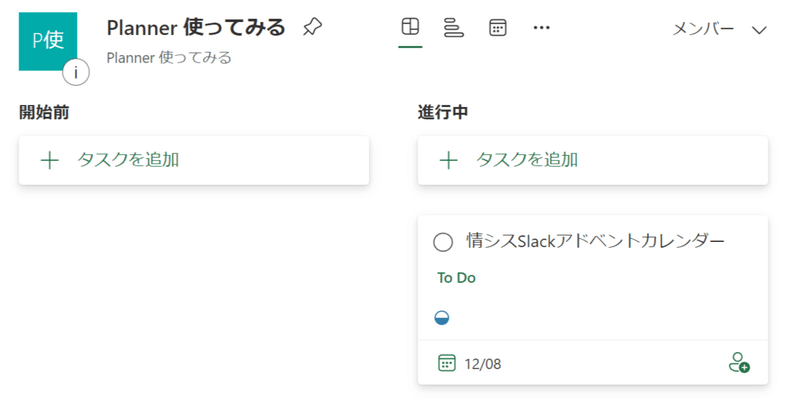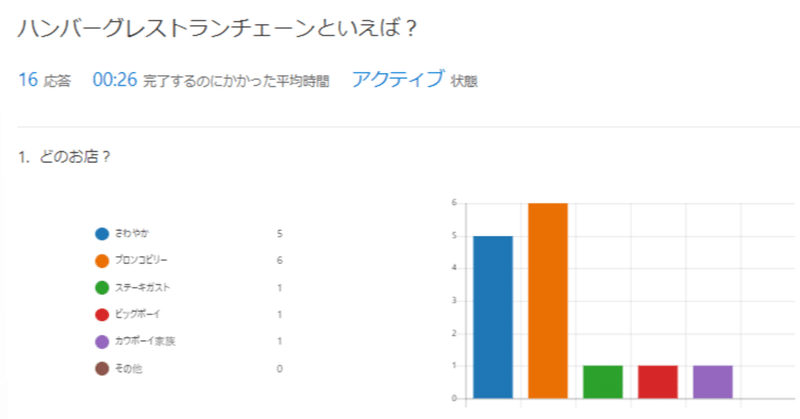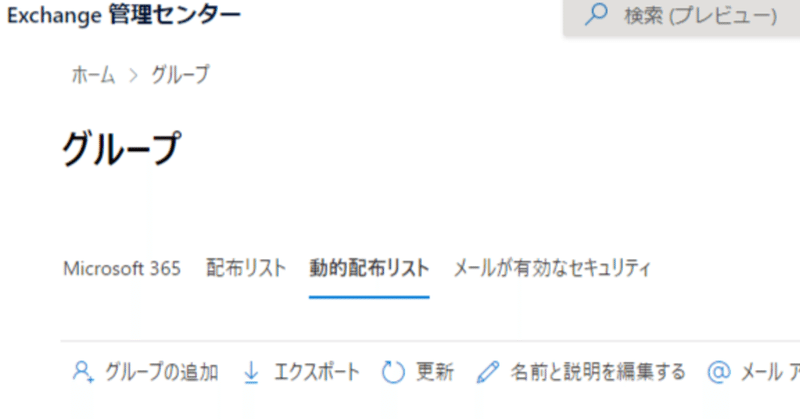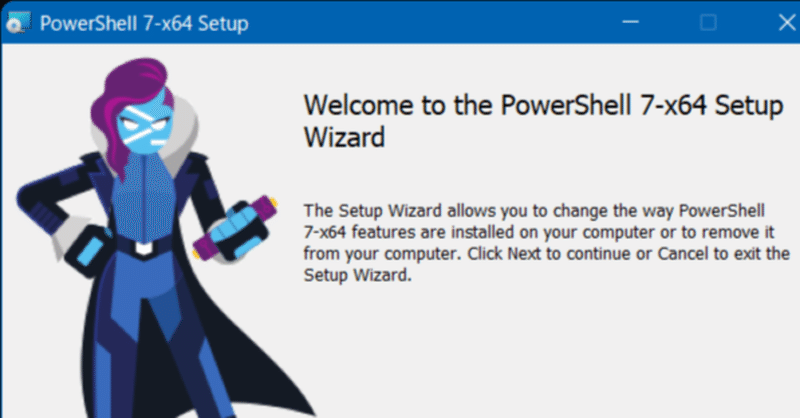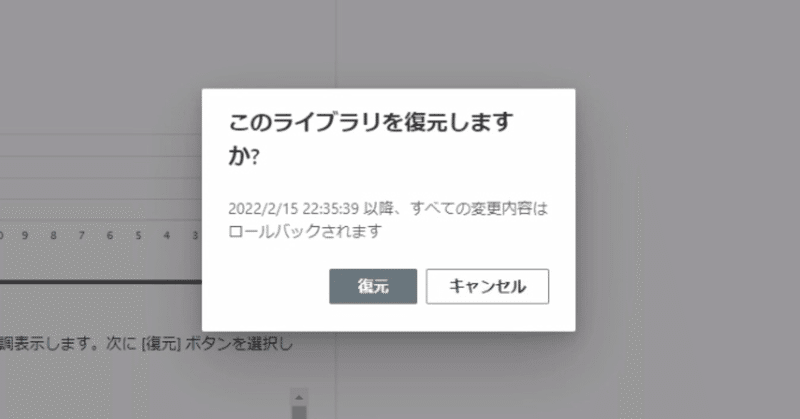最近の記事
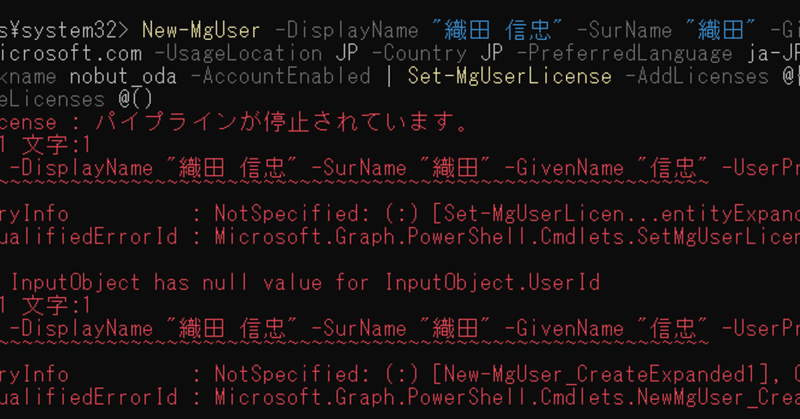
AADユーザ作成と365ライセンス付与コマンドをMSOnlineからGraph PowerShellに移行してみたら意外とつまずいたし、つまずいてる
@juntakata氏のこのツイートを見て「あ、これ使ってるやつや」と気付きました。 Microsoft 365 のユーザ作成とライセンス付与のコマンドです。 うちではこのコマンドだけが対象となっていて、移行を試してみました。 ▼ 自分に関係あるのか?そもそも自分たちは関係するコマンドをツールに組み込んでいたんだっけ?という調査は、棚卸する以外の方法が紹介されていました。 例えば、サインインログを使用する方法。 Connect-MsolService で AAD に対話的